Mac Safari History Recovery: hoe Safari-geschiedenis op Mac te herstellen
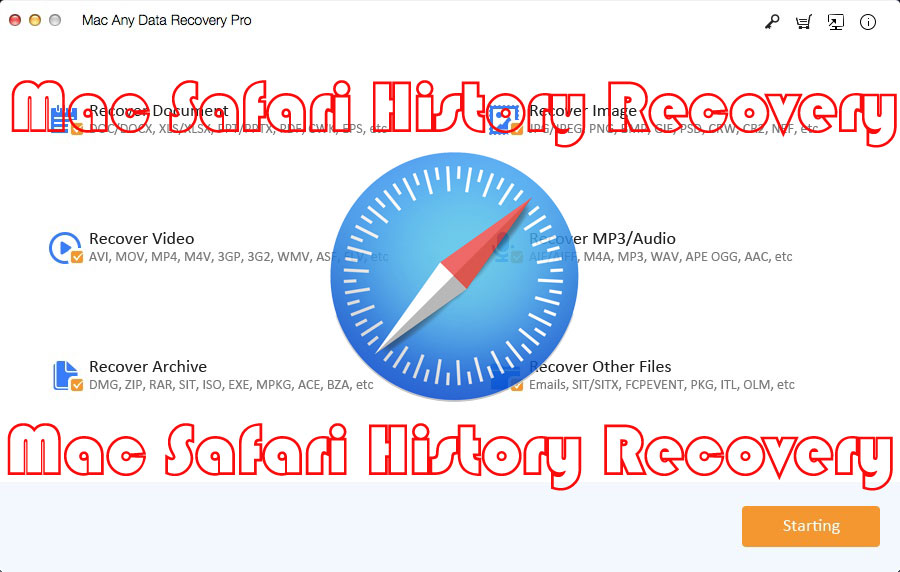
Samenvatting
In dit artikel zullen we twee verschillende methoden delen om verwijderde Safari-geschiedenis op Mac gratis te herstellen: Herstel verwijderde/verloren Safari-geschiedenis op Mac via Safari History Recovery Tool en herstel Safari-geschiedenis op Mac via Time Machine.
Safari-geschiedenis is een database met eerder bezochte websites. Net als de meeste andere webbrowsers handhaaft Safari automatisch zijn status, zodat gebruikers gemakkelijk bekende websites opnieuw kunnen bezoeken zonder hun adressen steeds opnieuw in te voeren. Soms wissen gebruikers echter per ongeluk hun browsegeschiedenis, of het kan een belangrijke website bevatten, en ze herinneren zich het adres niet meer. Daarom, als u uw browsergeschiedenis opzettelijk of onbedoeld van uw Mac verwijdert, kunt u Safari History Recovery-software gebruiken om deze te herstellen. Het volgende introduceert twee verschillende methoden om de geschiedenis van de verwijderde Safari-browser op Mac te herstellen.
Methode 1: Herstel verwijderde/verloren Safari-geschiedenis op Mac via Mac Safari History Recovery Tool
Mac Any Data Recovery Pro is de beste Safari History Recovery-software voor Mac. Het kan uw verwijderde Safari-geschiedenis op Mac volledig herstellen. Volg de onderstaande gids om te leren hoe u Safari History Recovery op Mac uitvoert.
Stap 1: Download en installeer de beste Safari History Recovery-software. U kunt meerdere bestandstypen kiezen die u wilt herstellen of scannen, inclusief uw Safari-geschiedenis. Zodra alle bestandstypen zijn geselecteerd, kunt u op de knop Starten klikken om door te gaan.
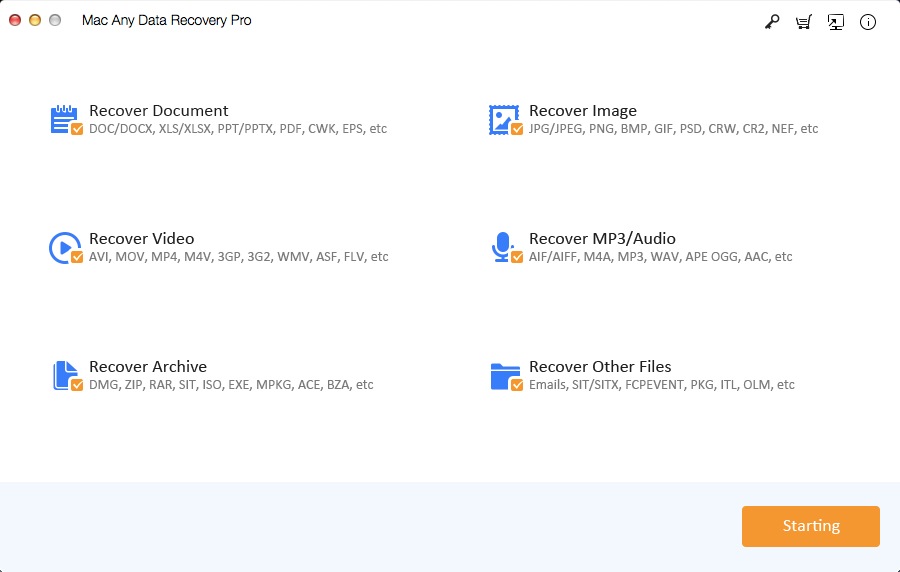
Stap 2: Selecteer de harde schijf waarop u de Safari-geschiedenis bent kwijtgeraakt en klik op de knop Scannen.
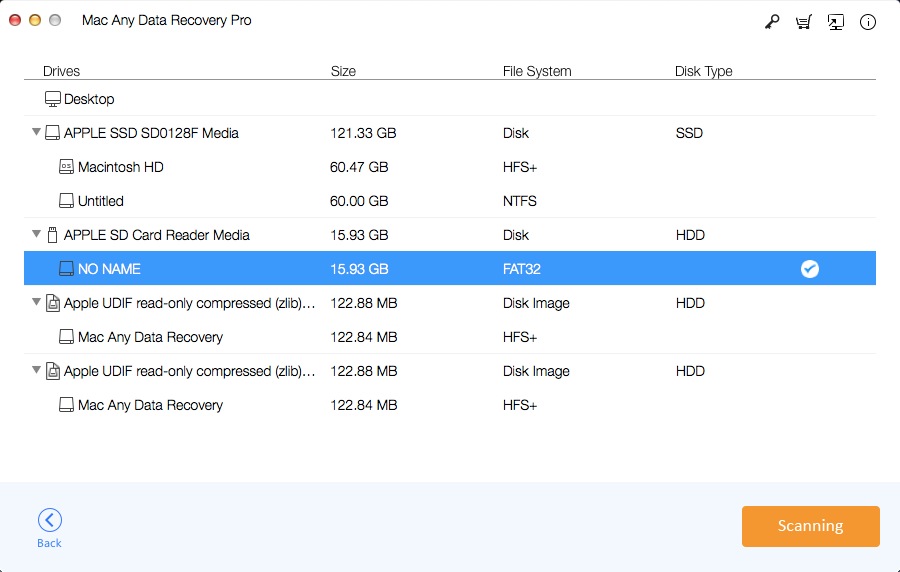
Stap 3: Na de scan toont de software alle bestanden die van uw Mac zijn verwijderd. Selecteer het browsergeschiedenisbestand (history.db of history.plist) en klik op de knop Herstellen.
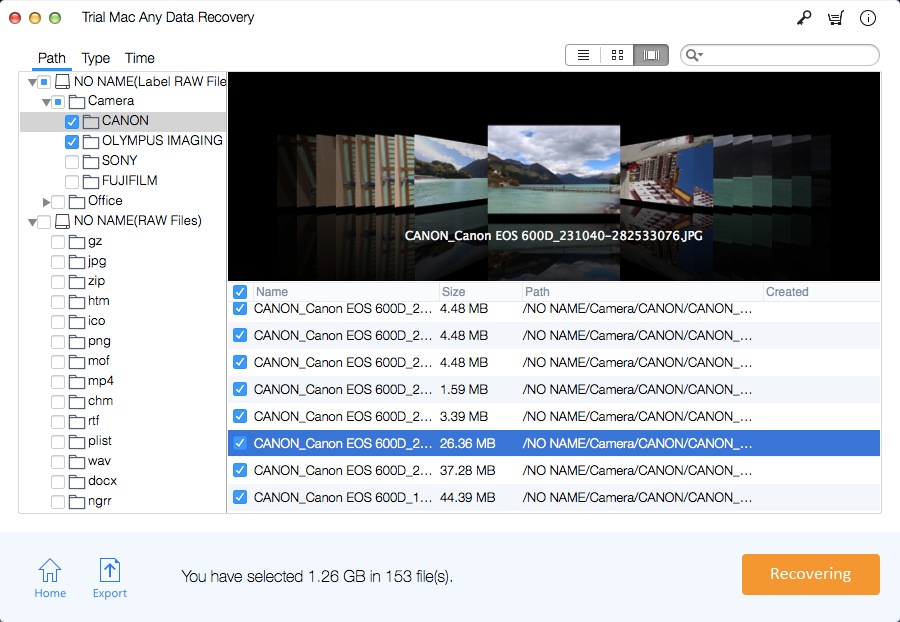
Methode 2: Herstel verwijderde/verloren Safari-geschiedenis op Mac met behulp van Time Machine
Stap 1: Sluit Safari als het is geopend op uw macOS.
Stap 2: Zorg ervoor dat de back-up harde schijf van Time Machine is aangesloten op uw Mac.
Stap 3: Ga naar Finder > Ga > Ga naar map. Voer vervolgens het pad in: ~/Bibliotheek/Safari/
Stap 4: Selecteer het bestand History.db.
Stap 5: Ga in de menubalk naar Time Machine > Enter Time Machine.
Stap 6: Doorloop de geschiedenis van Time Machine in de directory ~/Bibliotheek/Safari/. Klik op de knop Herstellen om de verwijderde browsergeschiedenis te herstellen.
Stap 7: Open Safari en je hebt nu toegang tot je Safari-geschiedenis. Selecteer eenvoudig Geschiedenis en vervolgens Toon alle geschiedenis om de details te vinden waartoe u toegang wilt.

